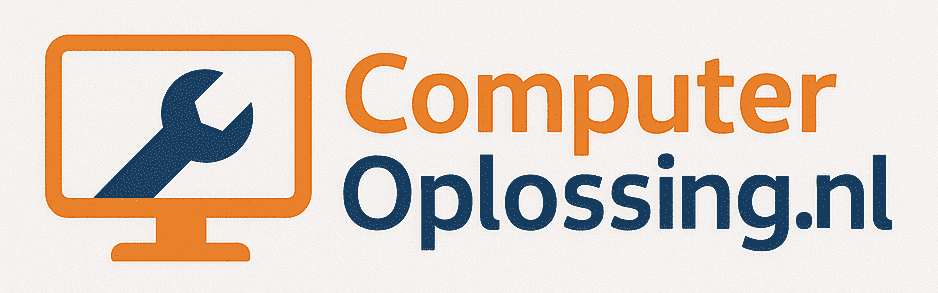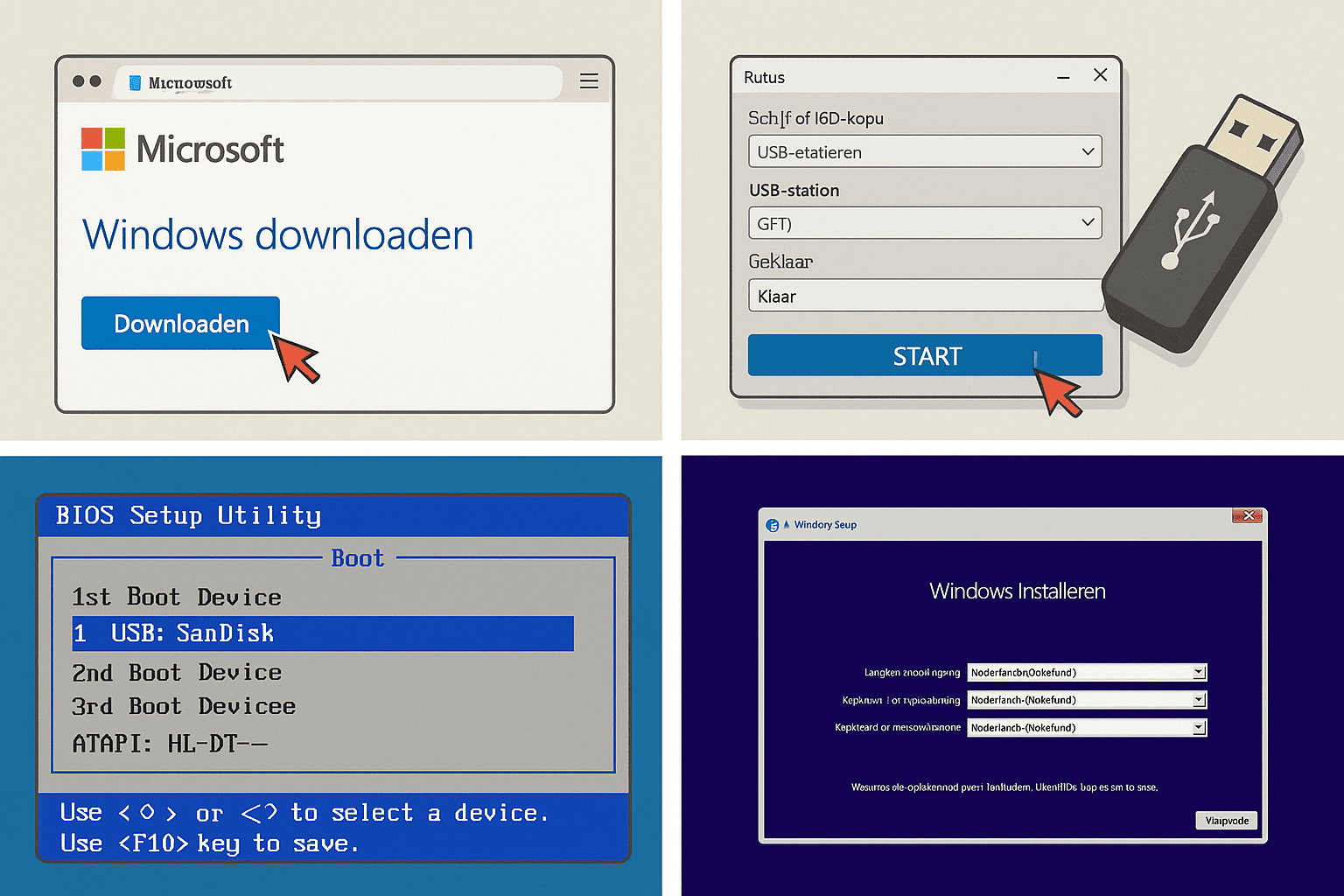Wil je Windows (10 of 11) helemaal nieuw installeren? Deze gids leidt je op een eenvoudige manier door het installatieproces. Ideaal voor versnellen,schoonmaken of repareren van je computer
Benodigdheden
- Windows ISO-bestand (bijvoorbeeld Windows 10 of Windows 11).
- USB-stick van minimaal 8 GB.
- Een werkende pc of laptop met internetverbinding.
- Optioneel: een productcode (licentiesleutel) van Windows. – Windows kan je ook achteraf activeren
Stap 1: Windows ISO downloaden
- Ga naar de officiële Microsoft-website en kies je Windows-versie.
- Download het ISO-bestand naar je computer.
Stap 2: Bootable USB-stick maken
- Windows USB/DVD Download Tool of Rufus downloaden en installeren.
- Officieele Rufus website is rufus.ie
- Of Download Rufus via de Microsoft Store
- Start het programma en selecteer het ISO-bestand.
- Kies je USB-stick als doelstation en klik op Start.
- Wacht tot het kopiëren voltooid is.
Tip: zorg dat alle bestanden op de USB-stick zijn geback-upt, want deze wordt leeggehaald.
Stap 3: Opstarten vanaf USB
- Stop de USB-stick in je pc.
- Herstart de computer en druk tijdens het opstarten op de BIOS-toets (vaak F2, F12, Del of Esc).
- Kies in het BIOS/UEFI-menu bij Boot of Opstartvolgorde de USB-stick als eerste.
- Sla op en herstart opnieuw.
Stap 4: Windows Setup doorlopen
4.1 Taal en toetsenbord
- Selecteer je taal, tijd en valuta, en toetsenbord.
- Klik op Volgende.
4.2 Installeren of repareren
- Klik op Installeren om een nieuwe installatie te starten.
- Kies bij problemen voor Computer repareren.
4.3 Productcode invullen
- Voer je Windows-licentiesleutel in, of klik op Ik heb geen productsleutel om later te activeren.
4.4 Typ installatie
- Aangepast (geavanceerd): schone installatie zonder bestanden te bewaren.
- Upgrade: behoud bestanden en apps (alleen vanaf een bestaand Windows).
4.5 Partities en schijven
- Verwijder oude partities (indien gewenst) om een schone installatie.
- Selecteer de lege (niet-toegewezen) ruimte en klik op Volgende.
- Windows maakt automatisch de benodigde partities aan.
Stap 5: Eerste instellingen & account
- Kies regio en toetsenbord.
- Verbind met wifi (indien van toepassing).
- Maak een gebruikersaccount aan of log in met een Microsoft-account.
- Bepaal privacy- en updates-instellingen (Express of Handmatig).
Stap 6: Drivers en updates installeren
- Na installatie opent Windows automatisch Windows Update.
- Installeer alle voorgestelde updates en stuurprogrammadrivers.
- Controleer via Apparaatbeheer of er geen ontbrekende drivers zijn.
Handige tips
- Sneltoetsen:
Windows + X→ Systeemtools.Windows + I→ Instellingen.
- Herstelpunt: maak meteen een herstelpunt: Instellingen → Systeem → Over → Systeembeveiliging.
- Back-up: stel OneDrive of een externe schijf in om bestanden automatisch te bewaren.
Veelgestelde vragen
1. Welke BIOS-toets heb ik nodig?
Dat verschilt per merk. Probeer F2, F12, Del of Esc. Zie de boodschap tijdens het opstarten.
2. Kan ik mijn bestanden behouden?
Yes, kies bij stap 4.4 voor Upgrade-installatie, maar een schone installatie is stabieler.
3. Wat als de USB-stick niet herkend wordt?
Probeer een andere poort of maak de USB opnieuw bootable met Rufus.